欢迎使用Small PDF转换成WORD转换器,这里为您提供SmallPDF转换器最新资讯以及SmallPDF转换器 相关基础教程、使用技巧、软件相关知识、软件激活、升级及常见问题等帮助。
发布时间:2023-09-05 08:32:21
怎么将页数多的PDF文件拆分?相信大家在日常工作的时候,都会有这样的体验,也就是在整理一些平时积攒的文件时,因为文件的页数太多,导致整个磁盘体积的存储空间被压缩的很小。并且,在查看、阅读或者传输的过程中,非常地耗费时间找不到重点的部分。所以,这个时候就需要将页数多的文件进行拆分了。那么,怎么将页数多的PDF文件拆分呢?请不要担心,下面就给大家分享五个有效的方案,一起来看下吧。

方案1、免费功能拆分文件
其实PDF拆分与PDF转图片的需求有一个共性,就是为了突出展示一些比较重要的内容,所以想要简单地解决具体的问题,免费的截图功能可以帮助大家完成。此外,这两个方法的操作也是共同的,也就是先将需要拆分的PDF文件打开,然后使用快捷键“Ctrl+Alt+S”调用出系统的截图功能。然后,将需要的部分截取下来粘贴到Word文档里面,确认好直接另存为PDF文件即可。

方案2、手动操作拆分文件
此外,之所以PDF文件需要拆分,是因为当前这种文件不能直接编辑导致的,所以如果当前的设备上有专门的编辑器工具,那么就可以选择第二个手动操作的方式来达成拆分的效果。首先,可以将需要拆分的PDF文件打开,并新建一个或多个新的文件。然后,手动将需要的内容复制到新建的文件当中,待做好相关的排版以后,点击“保存”即可查看具体效果了。
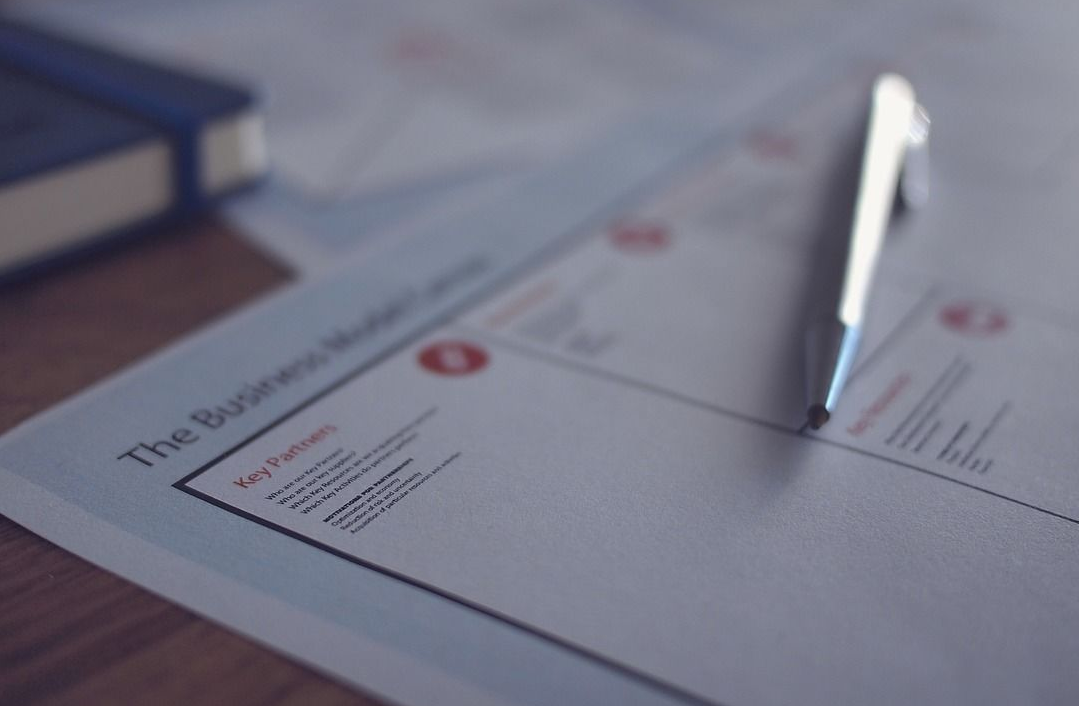
方案3、专业软件拆分文件
上面的两个方法属于是免费或手动操作的,效率很低不说,拆分的效果更是没有办法得到保障。所以,想要PDF文件拆分的高效,建议可以试下专业的PDF转换器,例如:SmallPDFer软件。它是一款功能全面的PDF转换工具,除了具备PDF文件拆分的功能外,还可以轻松帮助大家将PDF与常见的可编辑文档做一些格式转换操作。
首先,可以在设备上运行“SmallPDFer”软件,并在主界面左侧选择“PDF分割”的功能。然后,将需要拆分的PDF文件添加到其中,在做好相关的测试和设置以后,点击右下角的“开始转换”,等待片刻之后即可查看具体的效果了。
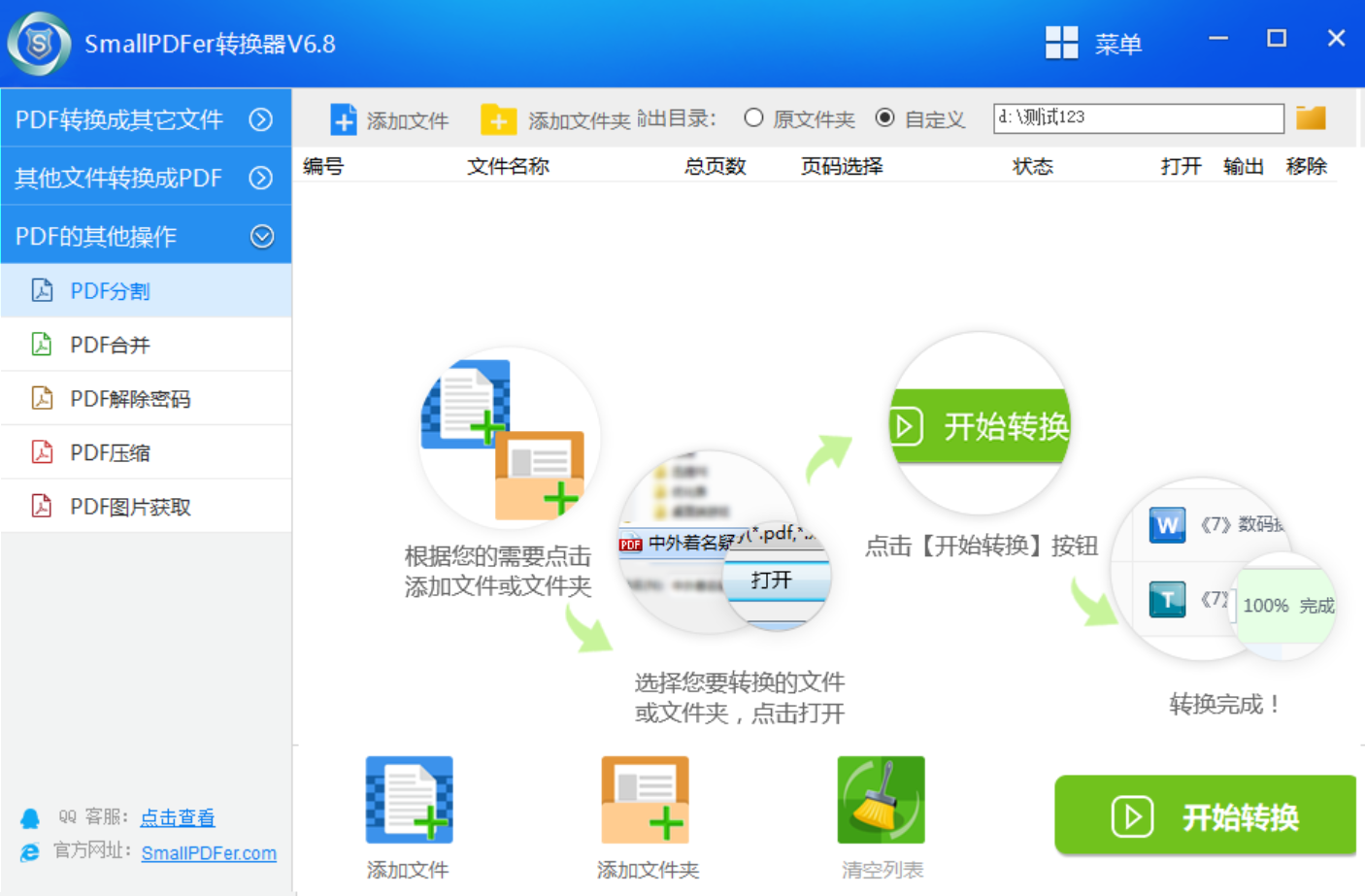
方案4、在线网站拆分文件
当然了,目前关于PDF文件相关的操作,还可以选择一些在线的网站来试着操作,例如:当前比较常见的SmallPDF工具。首先,在电脑设备上找到这个在线网站,并在首界面中找到“PDF拆分”的功能。然后,将需要转换的PDF文件添加好,并在弹出的窗口中,设置分割方式、页面范围和保存位置等参数。最后,点击“分割”或“开始”按钮,即可将PDF文件拆分为多个了。
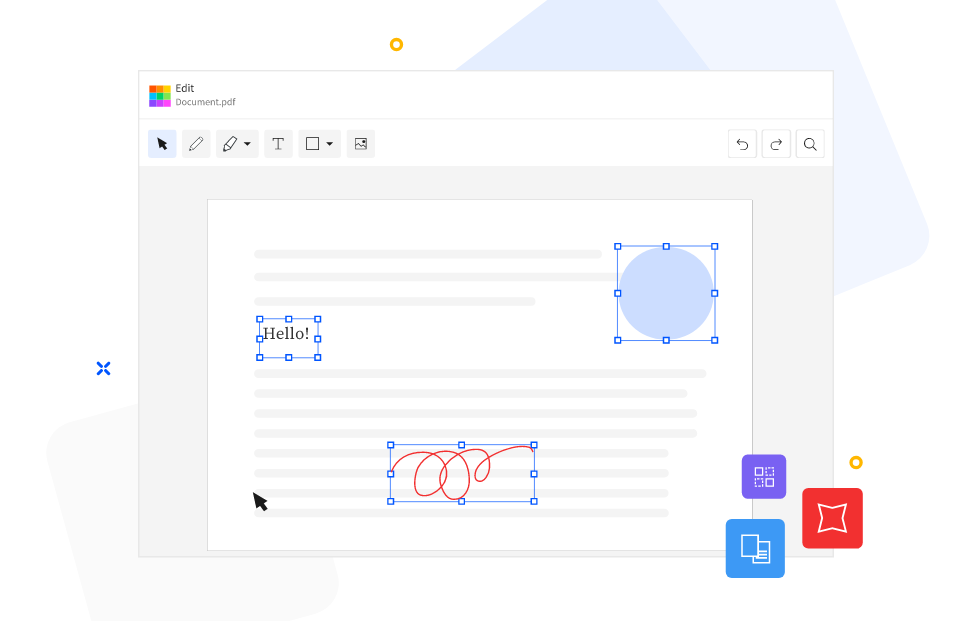
方案5、其它工具拆分文件
除了上面分享的四个方案以外,想要比较完美地将页数多的PDF文件进行拆分,还可以选择一些其它的工具来完成,当然这些工具在网络上大都都是以绿色的方式存在,例如:Icecream PDF Editor工具。首先,您可以在设备上将这个工具打开,并在首界面中将需要拆分的PDF文件添加进行。然后,选择好相关的功能以后,就可以直接选择“开始拆分”了。
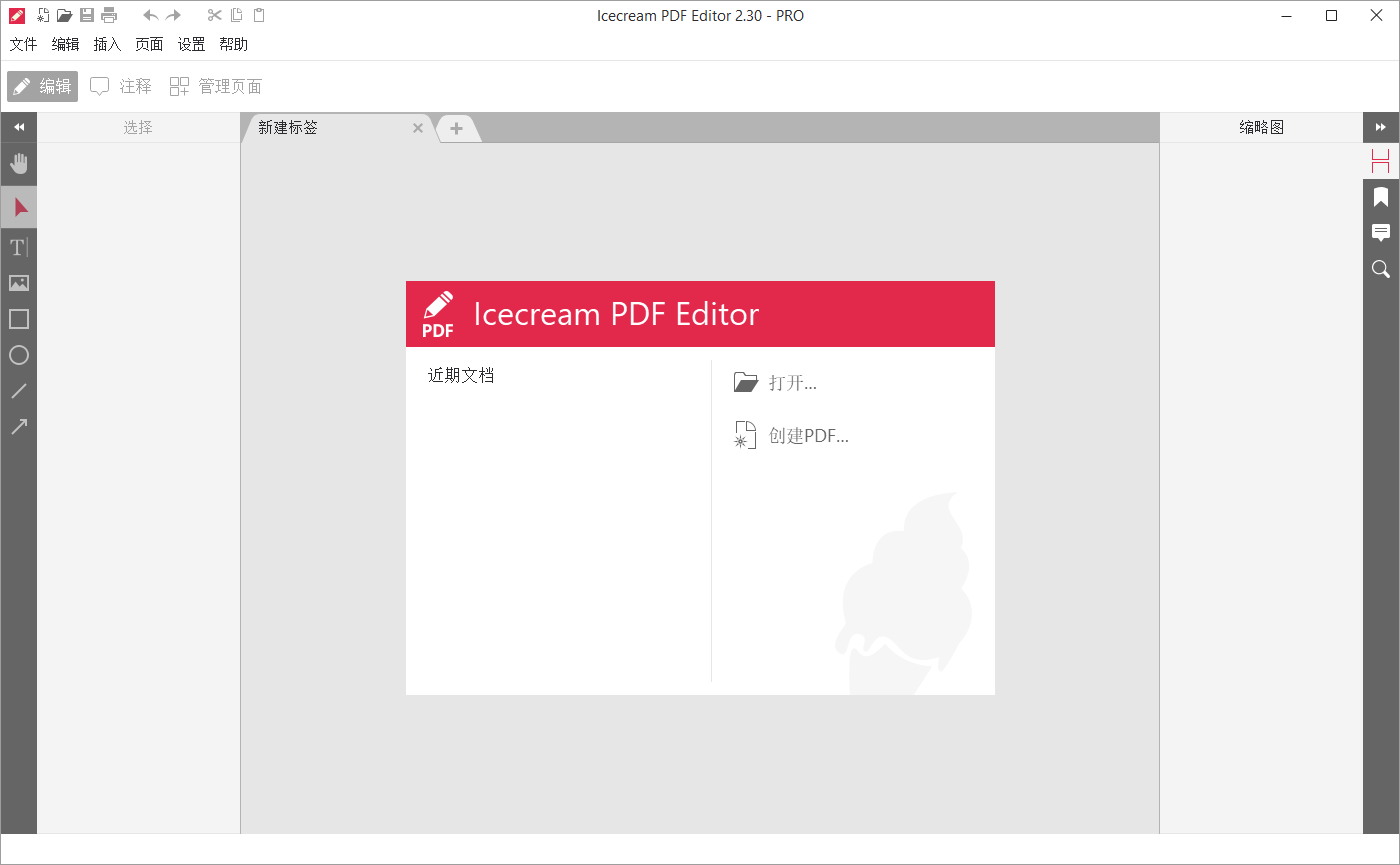
关于将多页数PDF文件进行拆分的有效方案,小编就为大家分享到这里了,相信只要您在看完之后,之后再也不许再为PDF拆分的问题而苦恼。需要注意的是:目前不管是拆分PDF文件,还是合并、转换压缩等,在执行相关的操作之前,需要对原文件做一些备份的操作,以免操作完成之后,才发现原内容已经消失不见了。温馨提示:如果您在使用SmallPDFer这款软件的时候遇到问题,请及时与我们联系,祝您PDF文件拆分操作成功。